Cambio del tamaño de imágenes o documentos – Dell V305w All In One Wireless Inkjet Printer User Manual
Page 100
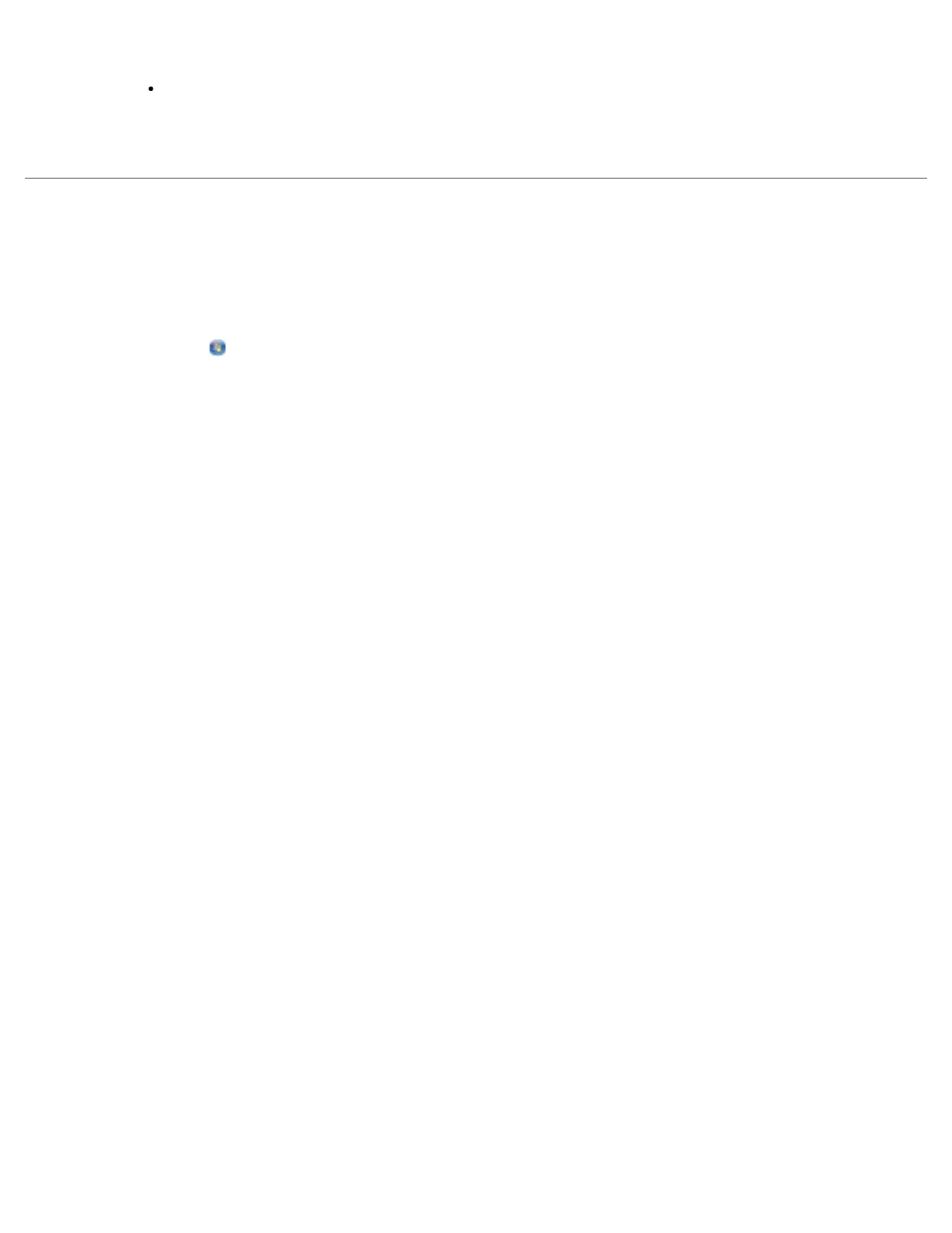
Escaneo
file:///T|/htdocs/systems/v305/sp/ug/d0e4126.html[10/22/2012 1:17:12 PM]
de archivo.
Para seleccionar una fecha para la foto, haga clic en la lista desplegable y seleccione una fecha del
calendario.
b. Haga clic en Guardar.
Cambio del tamaño de imágenes o documentos
1. Encienda el equipo y la impresora y compruebe que están conectados.
2. En Windows Vista:
a. Haga clic en ® Programas.
b. Haga clic en Impresoras Dell.
c. Haga clic en Dell V305.
En Windows XP y Windows 2000:
Haga clic en Inicio® Programas o Todos los programas® Impresoras Dell® Dell V305.
3. Seleccione Dell Imaging Toolbox.
Se abre Dell Imaging Toolbox.
4. En la pantalla de Inicio, haga clic en Actividades.
5. Haga clic en Ajuste del tamaño de una imagen escaneada.
6. Si está escaneando una imagen nueva:
a. Haga clic en Archivo® Nuevo® Escanear imagen nueva.
b. Seleccione la opción Foto.
c. Haga clic en Inicio.
La imagen en miniatura de la imagen escaneada aparece en el panel derecho del cuadro de diálogo Biblioteca.
d. Seleccione la foto cuyo tamaño desea modificar.
Si está utilizando una imagen guardada:
a. En el panel Carpetas del cuadro de diálogo Biblioteca, abra la carpeta que contiene el archivo cuyo tamaño
desea modificar.
Las miniaturas de todas las fotos y documentos incluidos en la carpeta aparecen en el área de vista previa.
b. Seleccione la foto cuyo tamaño desea modificar.
7. Haga clic en Siguiente.
Se abre el cuadro de diálogo Resolución/tamaño de imagen.
8. Seleccione el tamaño de la nueva imagen mediante los tamaños de fotos predeterminados, o establezca su propio
tamaño personalizado.
